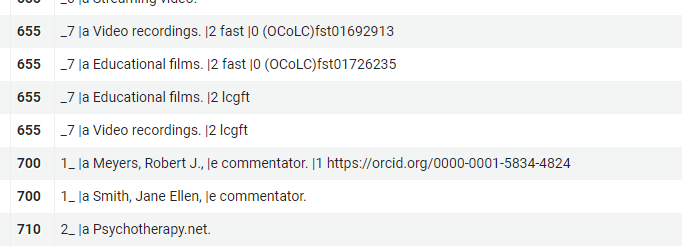Utiliser Alma Refine pour enrichir les URI ORCID pour les notices bibliographiques
- Administrateur général du système
Voir aussi :
- Pour en savoir plus sur les profils d'intégration, voir Systèmes externes.
- Pour l'application cloud Alma Refine, voir Alma Refine sur le réseau des développeurs d'Ex Libris.
- Pour savoir comment activer et utiliser l'application cloud, voir How to activate and use Alma Refine.
- Sur la page Liste des profils d'intégration (Menu de configuration > Général > Systèmes externes > Profils d'intégration), cliquez sur Ajouter un profil d'intégration. La page 1 de l'assistant d'ajout de profil d'intégration s'affiche.
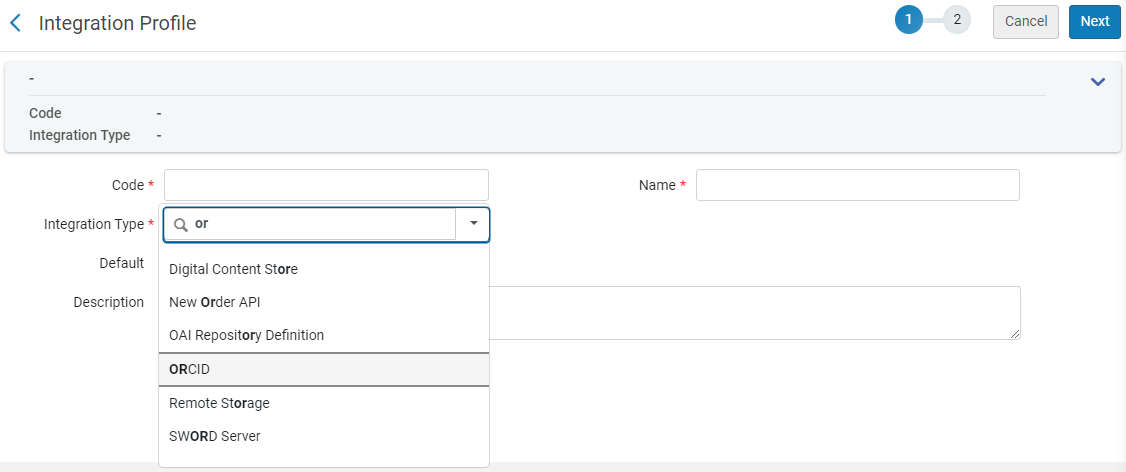 Configurer un profil ORCID (Page 1)
Configurer un profil ORCID (Page 1) - Sous Type d'intégration, sélectionnez ORCID (ne sélectionnez pas le code et le nom). La page s'actualise et affiche les champs pertinents au profil.
- Cliquez sur Suivant. La page 2 de l'assistant apparaît.
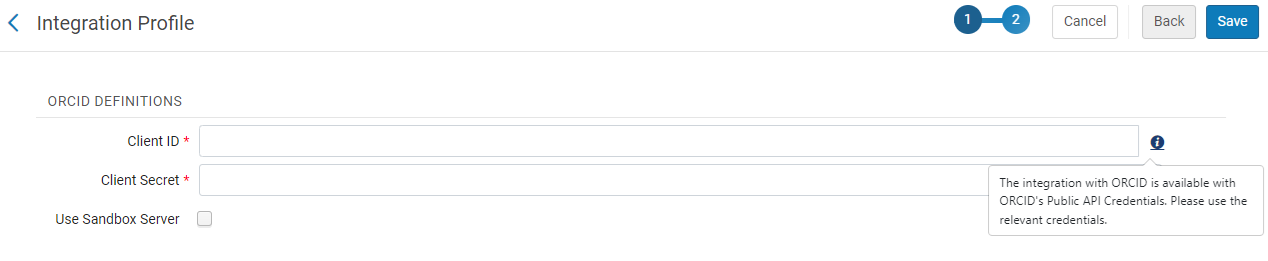 Configurer un profil ORCID (Page 2)
Configurer un profil ORCID (Page 2) - Sur la page 2 de l'assistant, configurez les champs suivants :
-
Identifiant client - saisissez votre identifiant client ORCID.
L'intégration avec ORCID est disponible avec les identifiants de connexion de l'API publique d'ORCID. Veuille utiliser les bons identifiants de connexion. Pour plus d'informations, voir Demander à ORCID des identifiants de connexion à l'API publique.
- Secret client – saisissez votre secret client ORCID.
-
Identifiant client - saisissez votre identifiant client ORCID.
- Sélectionner Enregistrer.
Une fois le profil d'intégration terminé, vous pouvez sélectionner ORCID dans la liste des services Refine sur l'application cloud Alma Refine.
Demander à ORCID des identifiants de connexion à l'API publique
Il est possible de demander une API publique à ORCID : https://info.orcid.org/documentation/features/public-api/
Pour demander à ORCID les identifiants de connexion à l'API publique, l'utilisateur doit également définir l'intégration du côté d'ORCID.
Dans le profil ORCID, les utilisateurs doivent définir l'URI d'Alma qui créera les demandes à ORCID.
Dans le profil personnel, sous « developers tools », il est nécessaire de définir les éléments suivants :
- Nom de l'application
- URL de l'application
- Description de l'application
- URI de redirection. Il doit s'agir de l'URI de base de l'Alma de l'institution (XXX.alma.exlibrisgroup.com)
L'utilisateur doit ajouter les identifiants de connexion de l'API publique au profil d'intégration.
Une fois les identifiants de connexion ajoutés, l'utilisateur peut sélectionner ORCID dans Alma Refine.
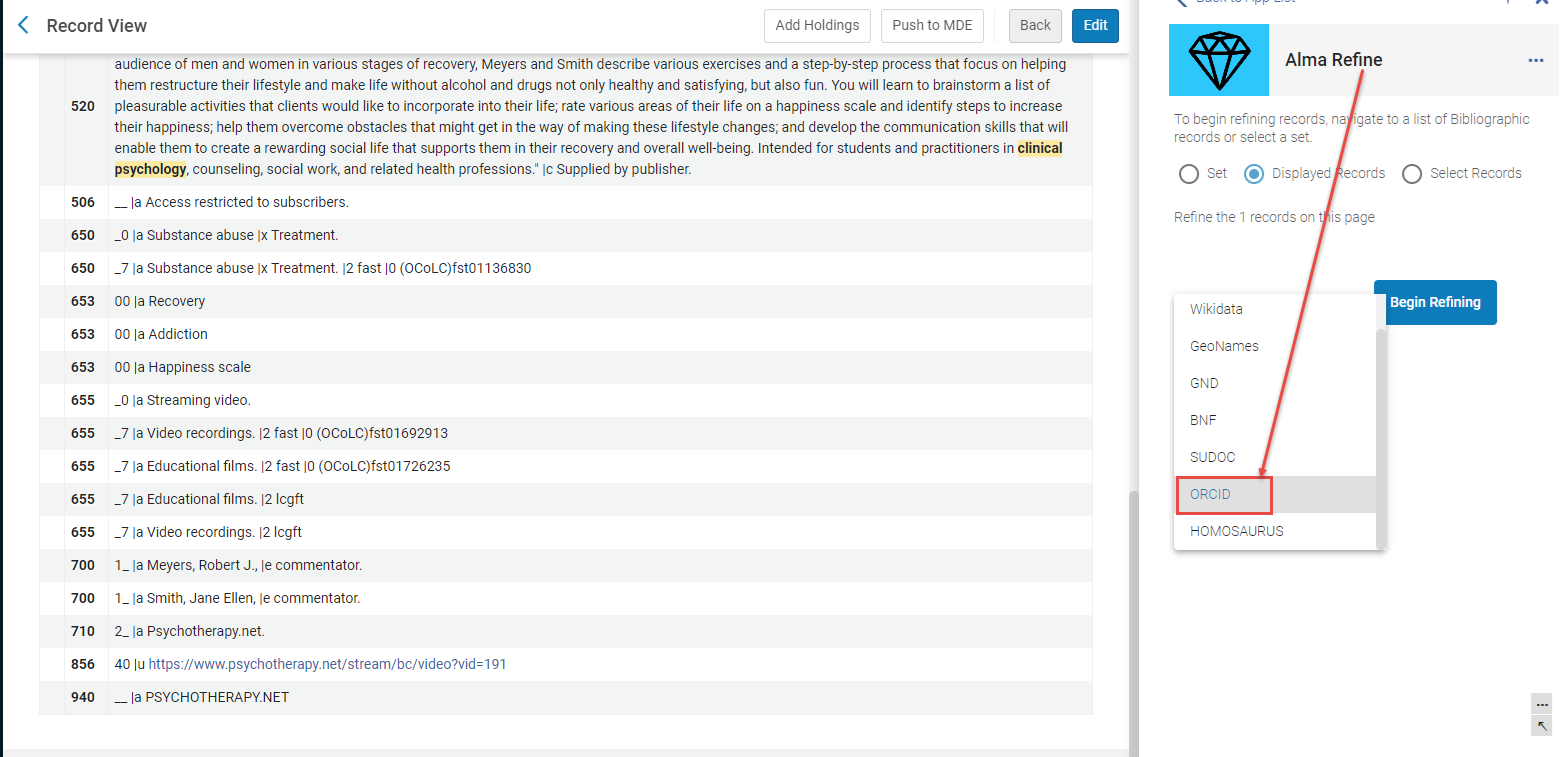
Les options de correspondance ORCID sont récupérées pendant l'affichage de l'affiliation actuelle entre parenthèses.
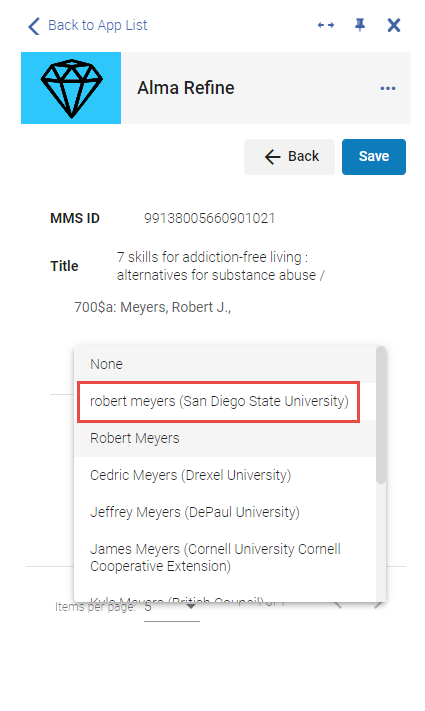
Une fois qu'un profil est sélectionné et enregistré, l'URI est ajouté au sous-champ pertinent dans la notice.